刚刚安装ai软件的一些伙伴表示还不会制作立体透视效果数字标志,还不太了解相关的操作,而iefans小编今天就带来了ai制作立体透视效果数字标志的操作步骤,感兴趣的小伙伴们一起学
刚刚安装ai软件的一些伙伴表示还不会制作立体透视效果数字标志,还不太了解相关的操作,而iefans小编今天就带来了ai制作立体透视效果数字标志的操作步骤,感兴趣的小伙伴们一起学习一下吧!
这个数字标志有两个元素,分别是数字2与数字9,用这两个元素组合出一个立体的数字标志。先用打出数字2并调整到左侧,让其成为立体2的左侧面,用锚点工具一一进行节点的调整,调整完成后用粉红色填充。

用钢笔画出数字2的各个内侧面,用暗粉红色填充。

画出数字9所在的右侧面,用淡粉红色填充,让其与数字2组合成一个立体的结构。

画出数字9的各个内侧面,我们用暗粉红色填充,这里的光线效果是从右往左照射,因此,左侧暗,右侧亮。外侧亮而内侧暗。

接着使用钢笔勾勒出数字2与数字9的顶端四边形侧面,用粉红色填充。
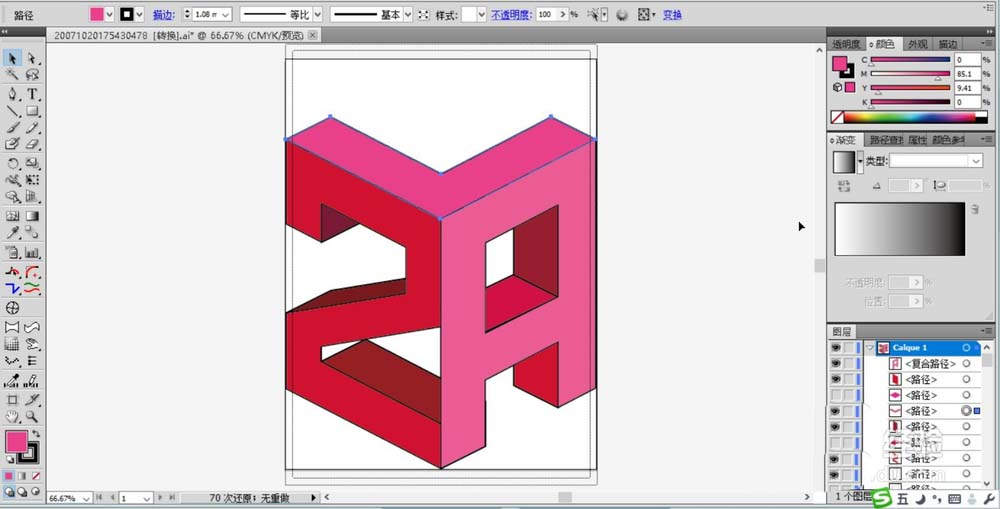
在顶端画出一个四边形来补充顶端的正方形的效果,用中性的粉红色来填充,数字标志设计完成。

以上就是iefans小编为大家带来的ai制作立体透视效果数字标志的操作步骤,希望对大家有所帮助,手机百度或者关注自由互联,每天了解最新的资讯内容。
